Xestionar aplicacións en Multicanle para o servizo de atención ao cliente
Multicanle para Customer Service ofrece un conxunto de capacidades que amplían o poder de Dynamics 365 Customer Service Enterprise para permitir ás organizacións conectarse instantáneamente e interactuar cos seus clientes a través de canles como o chat en directo e SMS. Requírese unha licenza adicional para acceder á Multicanle para Customer Service. Para obter máis información, consulte as páxinas Visión xeral dos prezos de Dynamics 365 Customer Service e Plan de prezos de Dynamics 365 Customer Service .
A barra horizontal situada debaixo da barra de navegación chámase panel de separador de aplicacións. Cada sesión de cliente ten polo menos unha aplicación que non pode pecharse; chámase separador Áncora. Na imaxe seguinte, Panel de axentes multicanle é o separador da áncora.
O separador Aplicación ten unha icona +. Se selecciona a icona, aparecerá un menú que enumera as entidades listas para usar e personalizadas. Ademais, pode acceder a calquera aplicación de Liña de empresas de terceiros estendidas dentro da aplicación Multicanle para o servizo de atención ao cliente. Seleccione a opción da lista para abrila na pestana de aplicacións.
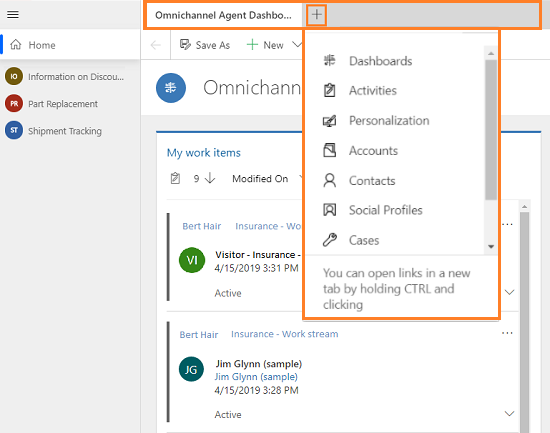
Abrir unha aplicación
Pode abrir unha aplicación no panel de pestanas de aplicacións das seguintes maneiras:
- Usar o menú da pestana de aplicacións.
- Use o xesto Ctrl + premer.
Usar o menú da pestana de aplicacións.
No panel de pestanas de aplicacións, seleccione + para ver o menú que ten unha lista de entidades listas para usar e personalizadas. Se selecciona unha opción no menú, ábrese a aplicación no panel da pestana de aplicacións. A aplicación ábrese na sesión activa actual.
![]()
Usar o xesto (Ctrl + premer) para abrir unha aplicación
Utilice unha combinación de xestos co teclado e co rato para iniciar unha aplicación. Pode premer Ctrl e seleccionar unha ligazón para abrila nun novo separador de aplicación. A aplicación ábrese na sesión activa actual.
Traballar con aplicacións
Cada sesión ten unha pestana de aplicación que se chama pestana Anchor. Unha sesión pode ter un máximo dunha pestana Anchor e non hai ningunha opción de peche na pestana da aplicación. Cando estás a traballar nunha solicitude de conversa multicanle, a páxina Conversa activa é a pestana de ancoraxe predeterminada.
Cando cambia de sesión ou de aplicación na sesión actual, os cambios sen gardar non se perderán e poderá seguir traballando neles.
Por exemplo, está traballando nun caso introducindo o título do caso. Antes de gardar o formulario, pode abrir un rexistro de conta nun novo separador de aplicacións. Agora, o enfoque da aplicación cambia ao rexistro da conta. Non obstante, consérvanse os cambios sen gardar para que poida continuar traballando no formulario.
Pode pechar manualmente un separador de aplicacións seleccionando a icona de peche na pestana de aplicacións. Despois de pechar a pestana de aplicacións, o foco móvese á seguinte pestana de aplicacións dispoñible no lado esquerdo.
Pode cambiar de aplicación seleccionando o título da pestana de aplicacións.
Título do separador de aplicacións.
O título do separador de aplicacións será o nome da entidade. Por exemplo, nomes do panel, do caso, do contacto, da conta, etc. Nas aplicacións de terceiros, o nome aparece como configurado polo administrador.
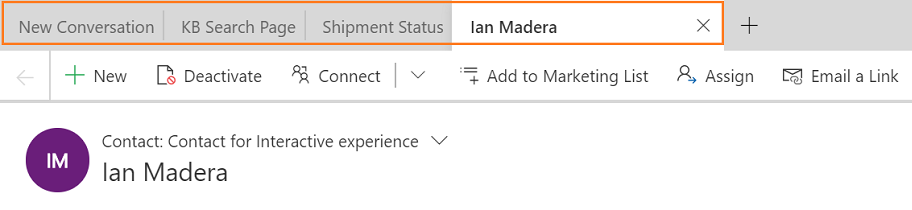
Consulte tamén
Crear respostas rápidas persoais
Ver conversas e paneis de axentes (elementos de traballo)
Xestionar sesións
Entender os estados da conversa
Ver o panel de comunicación
Comentarios
Proximamente: Ao longo de 2024, retiraremos gradualmente GitHub Issues como mecanismo de comentarios sobre o contido e substituirémolo por un novo sistema de comentarios. Para obter máis información, consulte: https://aka.ms/ContentUserFeedback.
Enviar e ver os comentarios